电脑wifi已连接但无法访问互联网
时间:2025-08-29 | 作者: | 阅读:0电脑wifi已连接但无法访问互联网?肯定有很多伙伴还不了解,下面由心愿游戏小编为您带来答案哦,一起来看看吧。
方法一:重启电脑和路由器
这是最简单也是最常见的方式。很多网络故障都是临时性的,比如路由器缓存溢出或IP分配异常。步骤如下:
1. 关闭电脑。
2. 拔掉路由器和光猫电源,等待30秒。
3. 重新接通电源,等所有指示灯稳定后再打开电脑。
4. 重新连接WiFi,查看是否恢复上网。
方法二:刷新IP和DNS配置
有时电脑可能获取了错误的IP地址或DNS解析失败,导致虽然显示连接了WiFi却不能上网。解决方式如下:
1. 在Windows中按下 Win R,输入 `cmd`,右键以“管理员身份运行”。
2. 输入以下命令依次执行:
ipconfig /release
ipconfig /renew
ipconfig /flushdns
3. 完成后重启电脑,再次连接WiFi。
方法三:更新无线网卡驱动
驱动程序异常也会导致WiFi虽连接但无法联网,尤其是在系统更新或重装后。建议使用专业的驱动管理工具“驱动人生”一键检测并安装最新的网卡驱动,能节省大量时间。
1. 点击上方下载按钮安装打开“驱动人生”切换到-驱动管理栏目,点击立即扫描选项;
2. 找到无线网卡驱动,点击“升级驱动”按钮,软件将自动为你下载并安装最新的驱动程序。
方法四:手动更换DNS服务器
DNS(域名系统)是将网址转换为IP地址的中间服务,如果DNS服务器失效,网页也无法打开。可尝试更换为公共DNS:
1. 打开“控制面板” → “网络和共享中心” → “更改适配器设置”。
2. 右键当前使用的WiFi连接,选择“属性”。
3. 双击“Internet协议版本4 (TCP/IPv4)”。
4. 选择“使用下面的DNS服务器地址”,输入:
首选:8.8.8.8
备用:8.8.4.4(Google DNS)
5. 点击“确定”保存。
方法五:检查本地防火墙或安全软件设置
一些杀毒软件或防火墙可能在未经提示的情况下阻止了网络连接。解决思路:
1. 临时关闭Windows防火墙或第三方安全软件。
2. 重新尝试访问互联网。
3. 若确认安全软件为根源,可进入其设置中添加信任规则或卸载重装。
注意:在关闭防护软件时,请勿随意浏览未知网站,以免感染病毒。
方法六:检查路由器上网状态
有时候问题不在电脑,而是路由器本身无法连接网络。例如宽带欠费、光猫故障、网线松动等。
1. 进入路由器后台管理页面(浏览器输入192.168.1.1或192.168.0.1)。
2. 查看WAN口状态是否显示“已连接”或“获取IP失败”。
3. 若显示异常,请检查宽带连接线是否松动,或联系运营商排查。
最后:上面就是心愿游戏小编为您收集的电脑wifi已连接但无法访问互联网?6个实用解决方法,希望有帮到小伙伴们,更多相关的文章请关注心愿游戏
来源:https://www.160.com/article/8754.html
免责声明:文中图文均来自网络,如有侵权请联系删除,心愿游戏发布此文仅为传递信息,不代表心愿游戏认同其观点或证实其描述。
相关文章
更多-

- 笔记本识别不到独立显卡怎么办
- 时间:2026-01-14
-

- 电脑主机声音大嗡嗡响是怎么回事
- 时间:2026-01-13
-

- win11电脑连不上蓝牙怎么办
- 时间:2026-01-12
-

- D盘无法扩展怎么办
- 时间:2026-01-12
-

- 电脑摄像头打开是灰色的有个锁
- 时间:2026-01-09
-

- 笔记本C盘怎么扩大
- 时间:2026-01-09
-

- 不删除d盘怎么给c盘扩容
- 时间:2026-01-09
-

- 鼠标左键不灵敏怎么办
- 时间:2026-01-07
精选合集
更多大家都在玩
大家都在看
更多-

- 合成神龙小游戏推荐
- 时间:2026-01-15
-

- 傻子网名男生两个字霸气(精选100个)
- 时间:2026-01-15
-

- 千年寻仙追杀仇人攻略
- 时间:2026-01-15
-

- 空灵诗篇商店换购教程
- 时间:2026-01-15
-

- 支付宝怎么发送口令红包?支付宝发送口令红包的方法
- 时间:2026-01-15
-

- 玉茗茶骨第4集剧情介绍
- 时间:2026-01-15
-
- 抖音切片是怎么赚钱的?
- 时间:2026-01-15
-

- 好听昵称唯美男生霸气网名(精选100个)
- 时间:2026-01-15


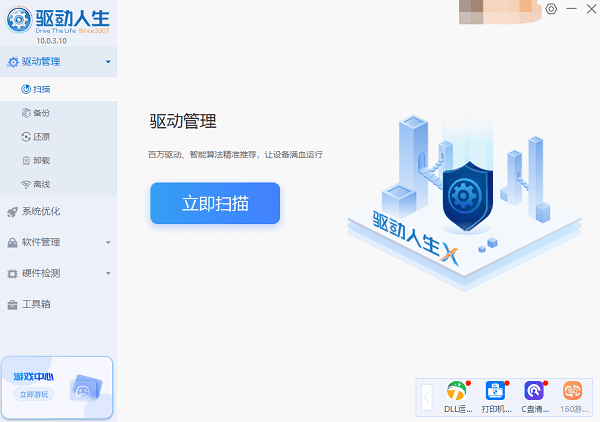
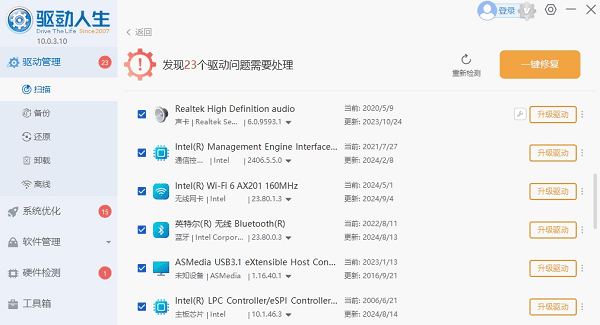
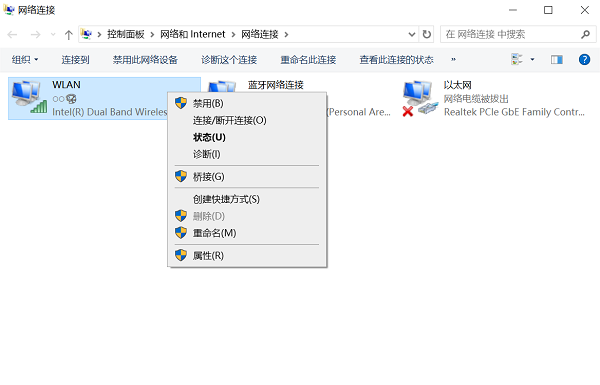
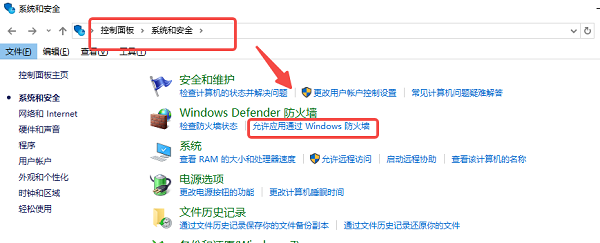


![《这是我的土地》 v1.0.3.19014升级档+未加密补丁[ANOMALY] v1.0.3.19014](https://img.wishdown.com/upload/soft/202601/04/1767522369695a4041041f4.jpg)




![《海港物语》 v1.2.0升级档+未加密补丁[TENOKE] v1.2.0](https://img.wishdown.com/upload/soft/202601/15/176846413069689f02db6a0.jpg)




